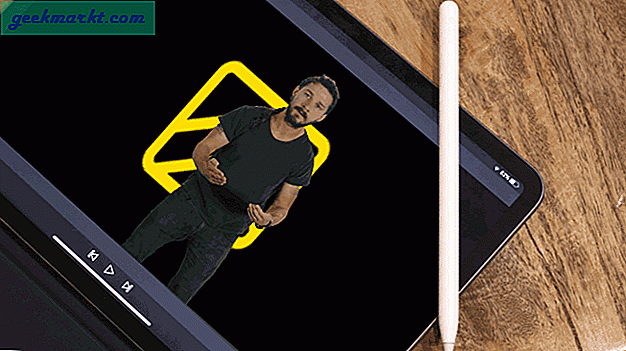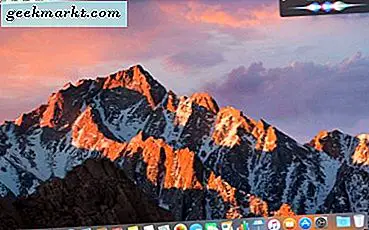Å ta notater på Android-enheter vil ikke bare hjelpe deg med å holde notatene organisert, men vil også hjelpe deg med å redde en liten bit av planeten Jorden. Men problemet er at det lille tastaturet på en Android-enhet kan gjøre det til en utfordring for deg å føre notater. Det faktum at Android automatisk vil korrigere mange ord, gjør bare ting verre ettersom alle notatene du raskt tar på enheten din blir rotete sammen.
Lese:Ta et bilde av håndskrift og konverter til tekst - Android-apper
Det er der en håndskriftapp for Android kan komme godt med. Med den beste håndskriftsappen for Android-behov kan du raskt ta notater uten å bekymre deg for irriterende autokorrigeringsproblemer. Dessuten kan det være raskere og lettere for deg å ta notater for hånd med Android.
Denne oppføringen inkluderer en rekke attraktive håndskriftsapper som vil gjøre underverker for dine behov. Hver applikasjon vil gi deg den hjelpen du trenger for å få alle notatene dine tatt.
Merk: Mange av disse appene er tilgjengelige gratis, men noen har funksjoner som krever at du bestiller en premiumversjon.
Beste apper for håndskrift for Android
1. Google-objektiv
Den første appen på listen er Google-objektiv. Etter den siste oppdateringen kan Google-objektivet nå kopiere og lime inn håndskrevne notater til datamaskinen din. For å få dette til å fungere vil du imidlertid kreve både smarttelefonen din og en datamaskin med Google Chrome installert. Per nå fungerer det ikke som en frittstående app.
For å komme i gang, installer Google-objektivappen på Android- eller Google-appen din for iPhone. Også logget på den samme Google-kontoen på datamaskinen din som kjører Google Chrome. Når du er ferdig, åpner du Google lens-appen på smarttelefonen din og fanger den håndskrevne teksten, markerer den på skjermen og velger kopi. Deretter går du over til datamaskinen din, åpner Chrome-nettleseren, og deretter går du til et hvilket som helst dokument i Google Dokumenter, klikker på Rediger og deretter Lim inn. Du vil se den håndskrevne teksten vises magisk. Og det er det.
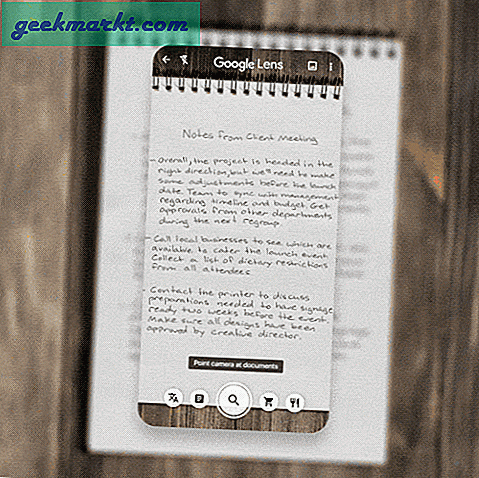
Kilde: Google
Jeg testet det med resept, og det var ikke nøyaktig, delvis fordi du kjenner doktors håndskrift. Deretter testet jeg med min egen håndskrift, og jeg må si, jeg var ganske imponert.
Fordeler:Fungerer på både Android og iOS. Nøyaktigheten er rundt 90% siden håndskriftgjenkjenningen ser ut til å skje på Google-serveren.
Ulemper: Krever aktiv internettforbindelse og bruk av datamaskin.
Installer Google-objektiv (Android)
2. Håndskriftmemo “A Paper”
t, Handwriting Memo er en enkel notatapp som lar deg skrive inn med fingrene eller en penn. Den interessante funksjonen i denne appen er det ubegrensede tegneområdet, du kan bare bla gjennom appen når du går tom for skriveplass, og appen skaper mer plass med en gang.
Appen er enkel å bruke og tilbyr en naturlig skriveopplevelse med tre forskjellige pennetyper. Du kan også tegne former som linjer, rektangler og sirkler for å markere under notering. Tipsens størrelse kan justeres ved å banke på pennen og justere glidebryteren. Du kan lagre notatene i appen eller dele den med andre sosiale medier som et bilde.
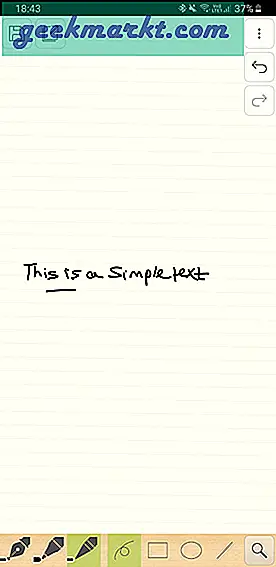
Fordeler:Appen er flytende og har et uendelig lerret som gjør det lettere å ta notater. Du kan enkelt dele notatene som et bilde.
Ulemper: Appen har bare et begrenset antall verktøy som begrenser potensialet i appen. Det tar også en stund å bli vant til at det å bevege seg rundt på siden.
Appen er gratis i Play-butikken og har bare noen få annonser.
Installer håndskriftmemo
3. Blekksprut
Squid er et attraktivt program tidligere kjent som Papyrus som lar deg lage håndskrevne notater på mange papirmaler, men det som gjør det populært er at du kan bruke Papyrus til å fylle ut skjemaer av alle slag. Du kan opprette markeringer på PDF-filer på enheten din når du fyller ut blankene på hvilket som helst PDF-skjema du har.
Lese:Beste PDF Editor Apps for Android
Dette bruker også et trykkfølsomt oppsett for håndtering av håndskrift. Du kan skrive med pennen og deretter slette med fingeren. Programmet identifiserer trykket fra en av elementene og bruker det til å bestemme hva som vil skje når du prøver å fjerne noe fra appen din. Du kan også justere fargene på alle tingene du bruker, slik at du kan skille mellom forskjellige gjenstander du er lagt ut på blekksprut.
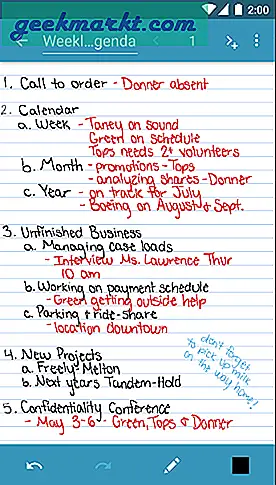
Fordeler: Støtter eksport av notater til mange filformater, lar deg beskjære og redigere bilder etter eget ønske, lar deg bruke en HDMI-port, Chromecast eller andre gjenstander for å presentere notatene dine på en større skjerm (fungerer best for nettbrett).
Ulemper: Trykkfølsomheten kan være for intens, i noen tilfeller vanskelig å få fine utskrifter.
Appen er gratis, selv om du må betale ekstra for noen funksjoner i appen.
Installer blekksprut
4. FiiWrite
FiiWrite er et gratis program som lar deg ikke bare skrive notater, men også male. Du kan bruke palettverktøyet med pennen til å justere fargen eller tykkelsen på det du skriver.
Dette er egentlig en lettere versjon av det mye større FiiNote-programmet. Du kan organisere mange elementer basert på emne og dato blant andre faktorer. Enkeltfiler kan også eksporteres til PDF-filer og andre bildeformater. Hver av disse kan også redigeres på egen hånd. Tykkelsen på skrivingen og fargene for det du legger til, kan raskt justeres for å ha forskjellige stiler som passer dine behov.
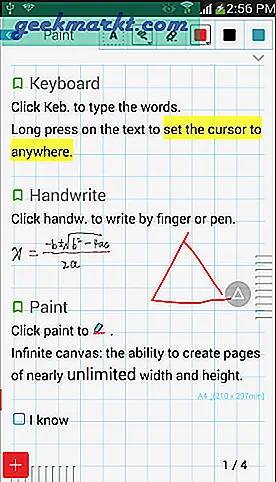
Fordeler: Fungerer raskt, lett i vekt på telefonen eller nettbrettet, og tilbyr mange datalagrings- og eksportalternativer.
Ulemper: Fungerer ikke med et tastatur for å binde lagt til notater; du må installere FiiNote separat for å gjøre det.
Installer FiiWrite (gratis)
5. INKredible
Se på INKredible neste når du leter etter en håndskriftapp. Dette bruker et grunnleggende designoppsett og legger til en fin funksjon for å legge til både tekstbaserte notater, men også bilder. Du kan laste opp bilder fra telefonen til INKredible eller til og med ta skjermbilder du nettopp har tatt, og redigere dem med programmet.
En automatisk avvisning av håndflaten og håndleddet er også inkludert. Denne funksjonen identifiserer hvor mye trykk som legges på en skjerm, og forhindrer deg i å legge til uønsket trykk på det du prøver å skrive. Dette er et praktisk oppsett for notater som gir et godt layout for din bruk.
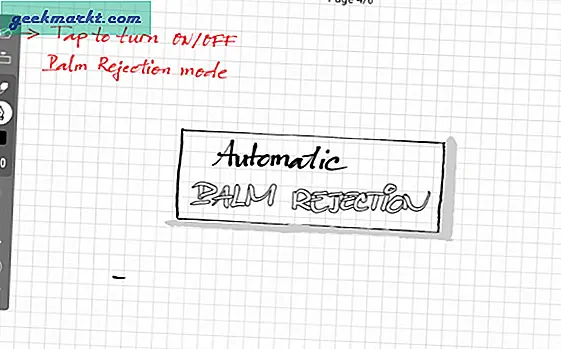
Fordeler: Enkel layout, lar deg dele filer i mange formater, lar deg zoome inn for å finne spesifikke detaljer eller for å legge til innhold i ekstremt små flekker.
Ulemper: Design kan se for vanlig ut for noen, vanskelig å gå fra tekst til bilder når du legger til innhold.
Installer INKredible (gratis / Pro $ 5)
6. LectureNotes
Når du leter etter en betalt app, kan du bruke LectureNotes for å få håndtert innholdet ditt. Dette er designet med tanke på skolebruk, men det kan fungere hvor som helst. Dette programmet lar deg skrive eller skrive notater raskt og lar deg organisere innholdet ditt i så mange individuelle seksjoner som du ønsker. Dette inkluderer også alternativer for å laste opp mange filer fra online og få dem lagt til på LectureNotes. Det tar bilder og PDF-filer og lar deg justere dem med dine egne markeringer etter eget ønske, og gir deg ekstra kontroll over notatene dine.
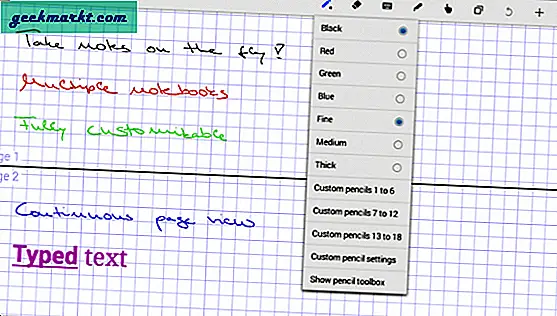
Fordeler: Krever ikke en nettforbindelse for bruk, lar deg se mange sider med notater samtidig på enheten, gir deg mange muligheter for blyanter basert på tykkelse.
Ulemper: Anbefales ikke for bruk på smarttelefoner, designet med tanke på profesjonelle behov.
Hver av disse håndskriftappene eller Android-bruken din kan fungere godt for kravene du har når du produserer et godt dokument. Ta en titt på hvert alternativ du kan jobbe med for å se hva som er tilgjengelig og hvordan du kan få mest mulig ut av dine notatkrav.
Installer Lecturenotes ($ 4,95)
7. OneNote 2016
Helt siden lanseringen av Microsofts overflateoppstilling har OneNote dominert markedet for håndskrift-apper.
Som de fleste håndskrift-apper, kan du skrive med fingrene, sette inn tale- / videoopptak, legge inn klipp fra nettet osv. Men den beste delen av OneNote er “Blekk til tekst”Som kan konvertere de håndskrevne notatene som er lagt inn direkte i OneNote til søkbar tekst. OneNote støtter også trykkfølsomhet som blekksprut, men vi anbefaler å slå den AV for å få skriving til å se bedre ut, og sparer diskplass.
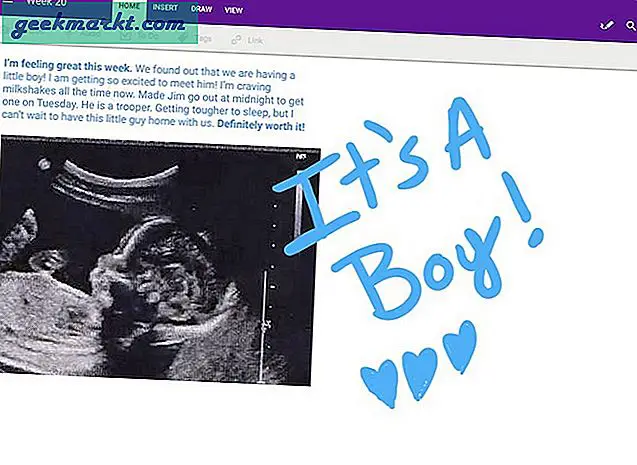
Fordeler: Konverter håndskrevne notater til standardtekst.
Ulemper: OneNote er en tung app og tar ganske mye å laste fullstendig.
Koste:OneNote-mobilappen er gratis, desktopversjonen er kun tilgjengelig med betalt Office 2016-pakke
Installer One Note
Innpakning: Beste håndskriftsapper for Android
Jeg husker at jeg brukte håndskriftfunksjonen på PDA-enhetene på begynnelsen av 2000-tallet. Håndskriftapps er en fin måte å lagre og organisere alt du har skrevet ned på ett sted. Videre er jeg sikker på at noen mennesker (som meg selv) har denne stygge vanen med å doodle hver eneste ting og deretter kaste papiret i søpla. I et nøtteskall, hvis du er ute etter et fysisk notatblokkalternativ, vil jeg foreslå at du går for den betalte versjonen av håndskriftappen du ønsker.
Lese:Prøv disse 8 beste gratis Evernote-alternativene